PPT中使用图片填充文字的技巧
在本文中,Office办公助手的小编讲解一下用图片填充文字的效果的制作方法,这上面的文字和里面的图片都是可以变化的呢。
1、切换到“插入”选项卡,在“文本”组中找到“文本框”下面的“横排文本框”,此时光标就变成了十字架形,在演示文稿中的合适位置拖动鼠标绘制一个横排文本框。
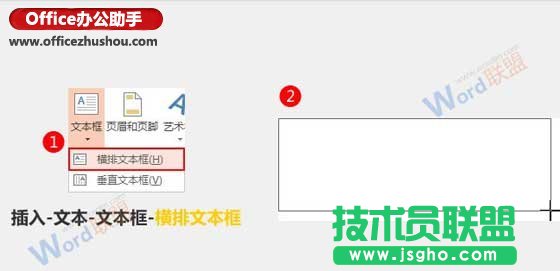
2、在文本框中输入自己想要的文字,并选中文字,在“开始”选项卡中更改文字的字体和字号。

3、选中文本框中的文字,单击鼠标右键,在弹出的快捷菜单中选择“设置文字效果格式”。
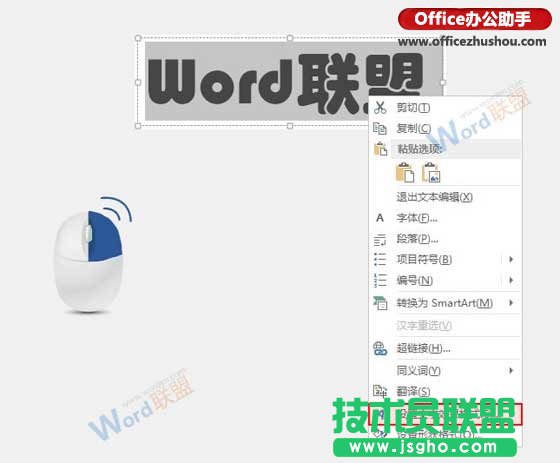
4、此时会打开一个“设置形状格式”窗格,在“文本填充”下选择“图片或纹理填充”,然后单击“文件”按钮,在弹出的“插入图片”对话框中选择要填充文字的图片插入。
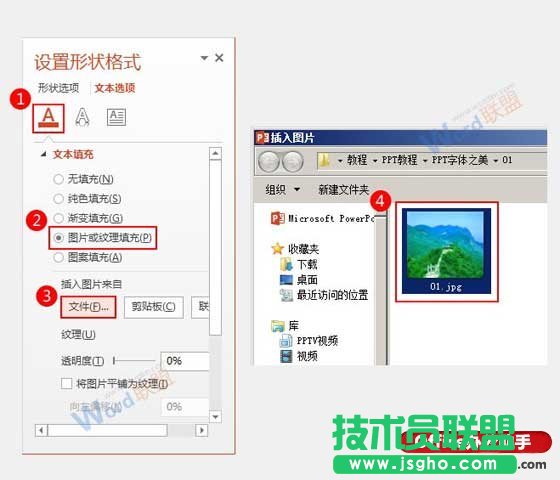
5、OK,现在文字已经被图片填充了。